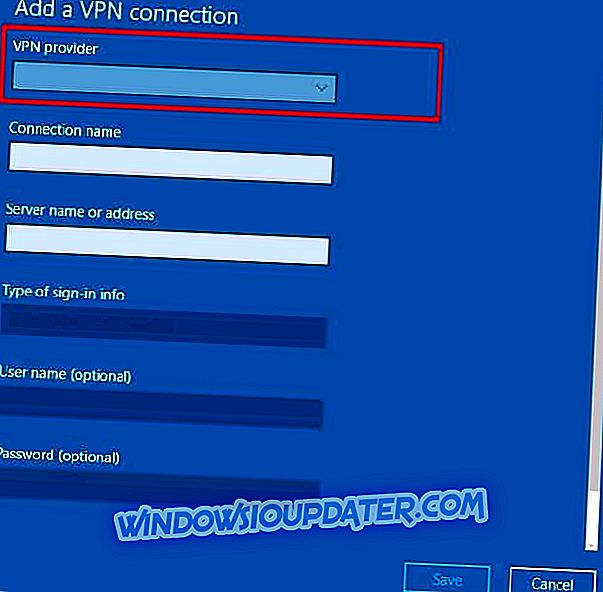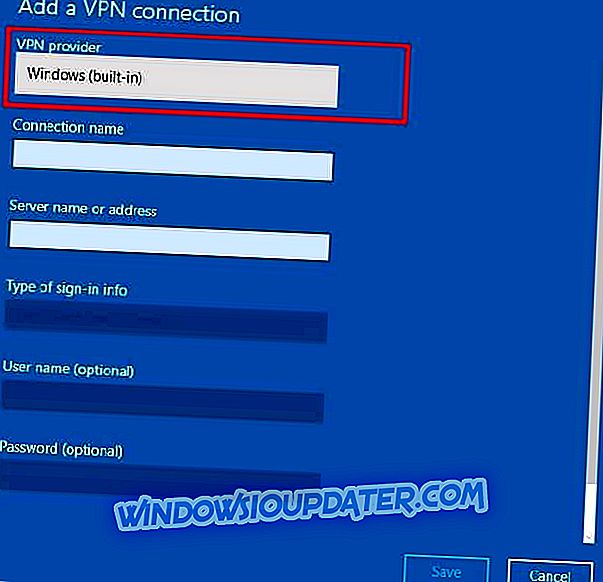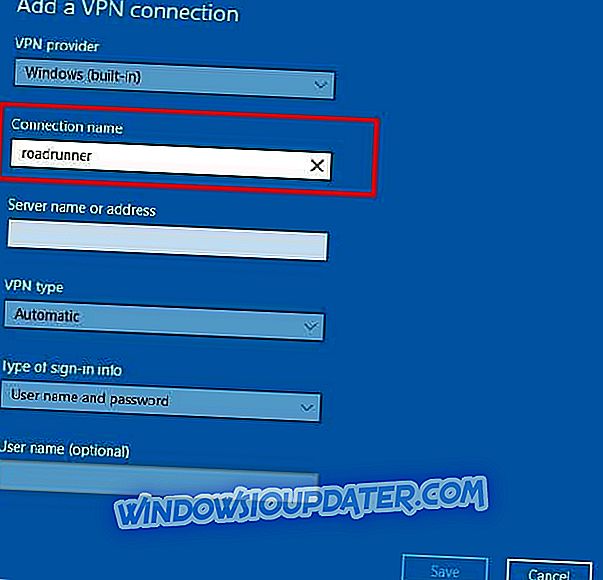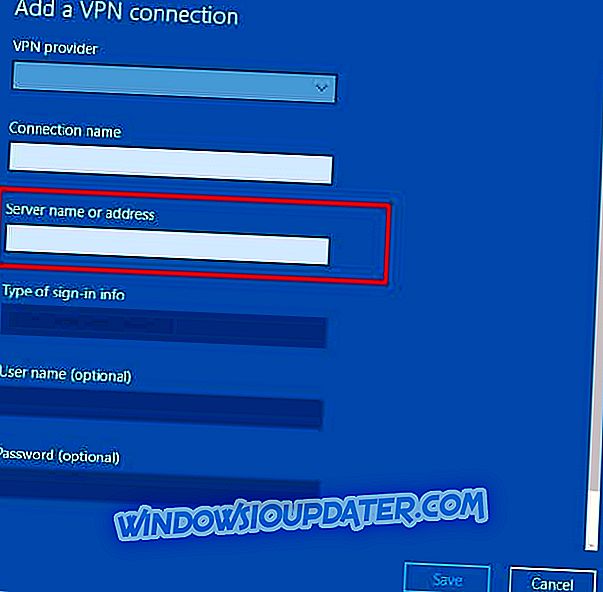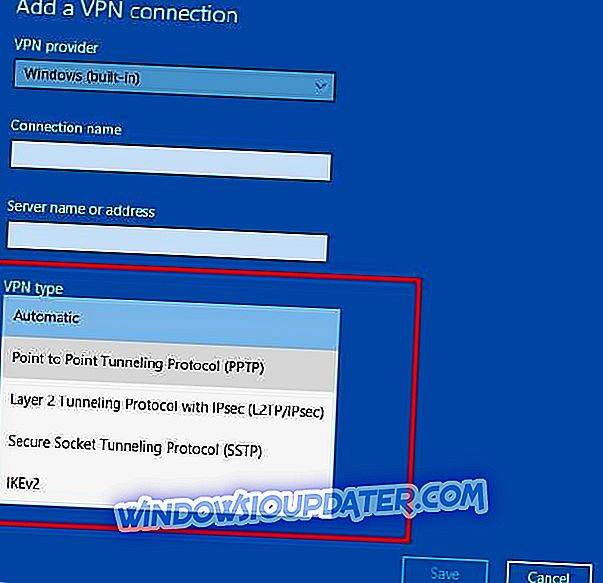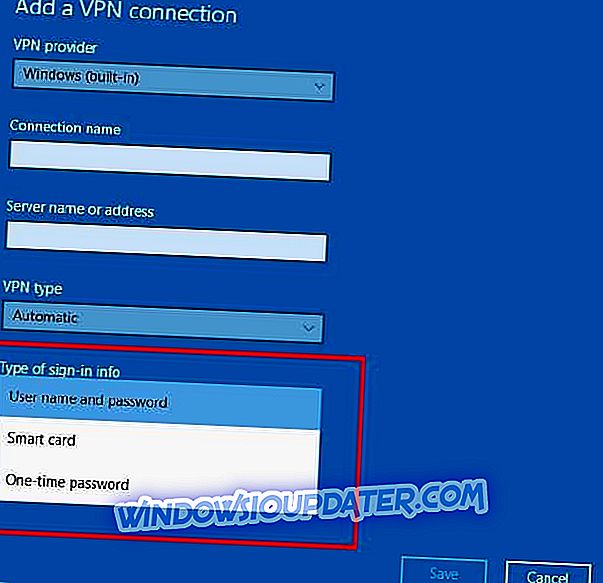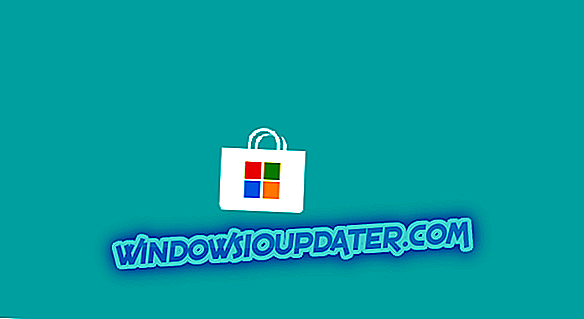가상 사설망은 암호화 및 기타 기능을 통한 연결 보안을 유지하면서 온라인 개인 정보를 보호하는 데 도움이되는 유용한 보안 도구입니다.
대부분의 VPN 사용자는 온라인에서 익명으로 남아 있기 때문에 해킹이나 스파이로부터 안전하며, 온라인 마케터 및 기타 온라인 스토커가 정보를 추적하거나 타겟팅하지 않기 때문에 도구를 좋아합니다.
그러나 VPN이 컴퓨터의 운영 체제에서 작동하지 않으면 어떻게됩니까?
VPN 연결의 일반적인 문제 및 알려진 문제점은 다음과 같습니다.
- 연결은 승인되었지만 거부되었습니다.
- 연결이 승인되지 않았지만 허용되었습니다.
- VPN 서버 외부의 위치에 연결할 수 없음
- 터널을 만들 수 없습니다.
그러나 방금 설치했거나 이전 버전에서 업그레이드했거나 컴퓨터에서 업데이트 한 경우 VPN이 Windows 10과 호환되지 않는 경우 시도 할 수있는 몇 가지 솔루션을 살펴 봅니다.
해결 방법 : VPN은 Windows 10과 호환되지 않습니다.
- VPN 프로필이 있는지 확인하고 다시 연결을 시도하십시오.
- VPN을 올바르게 설치했는지 확인하십시오.
- 하드웨어 변경 사항 검사
- VPN 또는 Windows 업데이트에 대한 업데이트 확인
- 라우팅 및 원격 액세스 서비스가 실행 중인지 확인
- 인증 프로세스 확인
- VPN 서버에 대한 연결 확인
해결 방법 1 : VPN 프로필이 있는지 확인하고 다시 연결을 시도하십시오.
VPN 프로파일이 아직 없으면 VPN이 Windows 10과 호환되지 않는다고 생각할 수 있지만 연결하려면 프로파일이 필요합니다.
업무용이라면 회사의 인트라넷에서 VPN 설정 또는 VPN 앱을 확인하거나 회사 지원 담당자에게 확인하십시오. 개인적 용도로 사용하는 경우 Microsoft Store로 이동하여 해당 서비스에 대한 응용 프로그램이 있는지 확인한 다음 VPN 서비스 웹 사이트로 이동하여 연결 설정이 목록에 있는지 확인하십시오.
VPN 프로필을 만드는 방법은 다음과 같습니다.
- 시작을 클릭 하십시오.
- 설정 선택
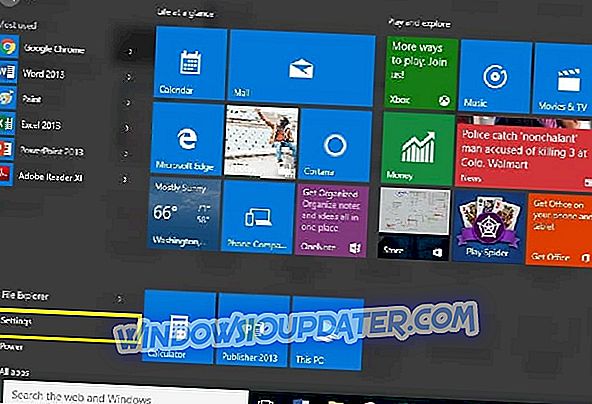
- 네트워크 및 인터넷을 클릭하십시오.

- VPN 선택

- VPN 연결 추가를 클릭 하십시오.

- VPN 연결 추가에서 다음을 수행하십시오.
- VPN 제공 업체로 이동
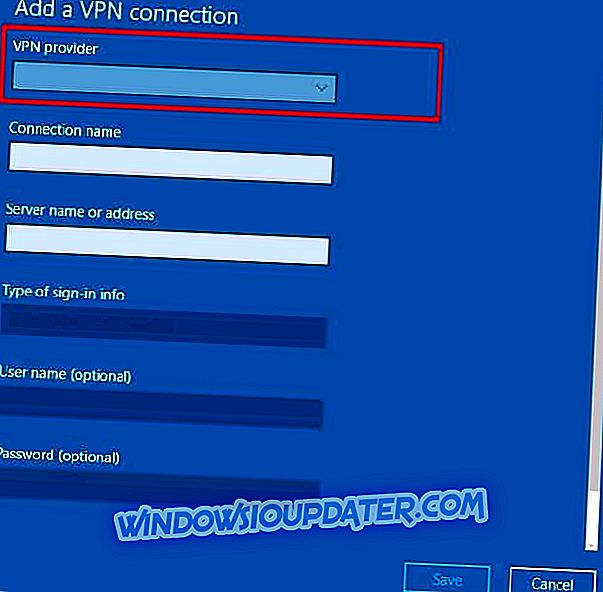
- 그것을 클릭하고 Windows (built-in)를 선택하십시오.
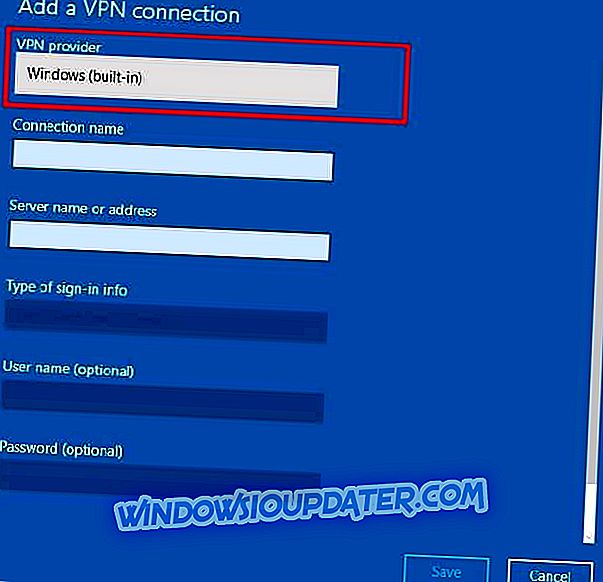
- 연결 이름 에 VPN 연결 프로필에 대해 원하는 이름을 입력합니다.이 이름은 서버 이름 또는 주소 상자에 연결할 때 찾는 이름입니다.
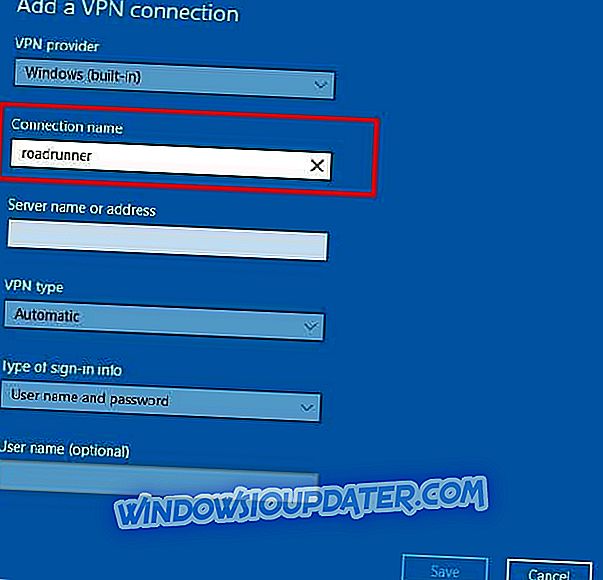
- 그런 다음 VPN 서버의 주소를 입력하십시오.
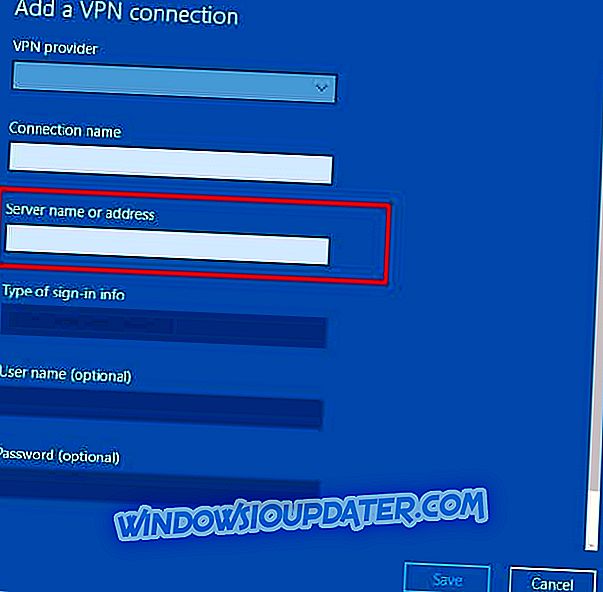
- VPN 유형의 경우, 만들려는 연결 유형을 선택하십시오. 회사 또는 VPN 서비스가 사용하는 서비스를 확인할 수 있습니다.
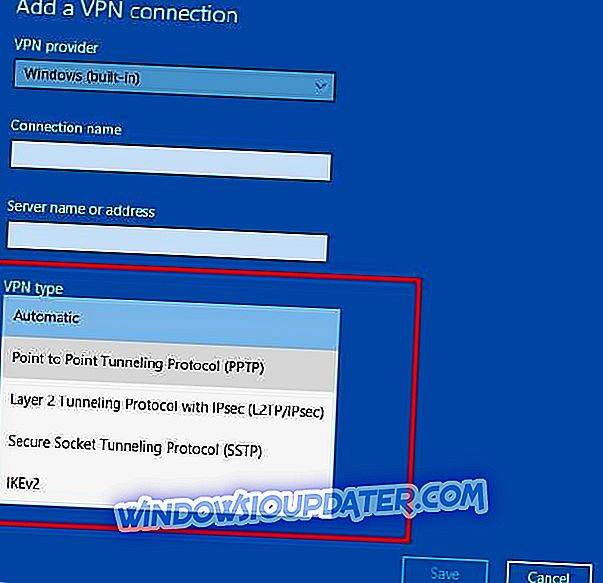
- 로그인 정보의 유형 에서 사용자 이름이나 비밀번호, 일회용 비밀번호, 인증서 또는 업무용 VPN 인 경우 스마트 카드와 같은 정보를 선택하십시오.
- VPN 제공 업체로 이동
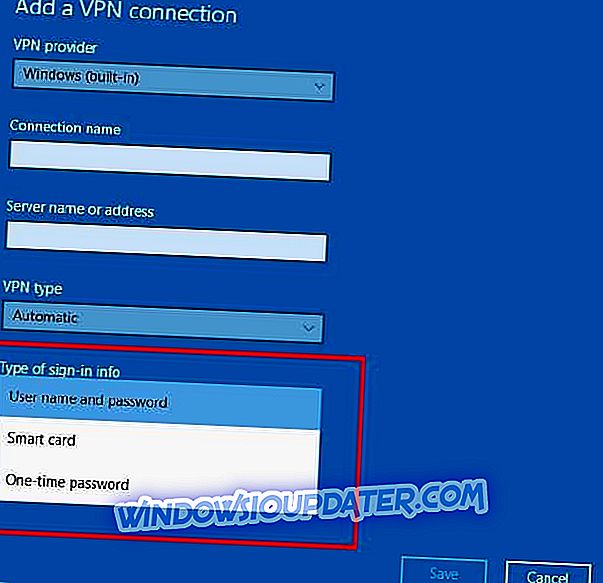
- 저장을 선택 하십시오.
- VPN 연결 정보를 편집하거나 추가 설정을 지정해야하는 경우 VPN 연결을 선택한 다음 고급 옵션 을 클릭하십시오.
VPN 프로필이 있으면 작업 표시 줄의 네트워크 아이콘을 클릭하고 VPN 연결을 선택한 다음 연결 을 클릭하여 VPN에 연결할 수 있습니다. 메시지가 표시되면 사용자 이름이나 비밀번호 또는 기타 로그인을 입력 할 수 있습니다.
- 또한 읽기 : 수정 : Windows 10에서 VPN 오류
해결책 2 : VPN을 올바르게 설치 및 구성하십시오.
VPN 연결은 운영 체제와 인터넷 서비스 공급자에 따라 다릅니다.
VPN이 Windows 10과 호환되지 않는 경우 먼저 VPN을 설치 및 구성한 방법을 확인한 다음 VPN 서비스 웹 사이트로 이동하여 올바르게 설치 및 구성하십시오.
많은 VPN 도구로 인해 문제가 발생할 수 있습니다. 따라서 VPN 시장의 선두 주자 인 Cyberghost (77 % 할인 판매)를 추천합니다. 최고의 지원을 제공하고 PC를 보호하며 IP 주소를 가리고 원치 않는 모든 액세스를 차단합니다.
다른 ISP는 대개 다른 인터넷 서비스 계획과 제한 사항을 가지고 있으므로 지속적인 문제에 대해 ISP에 문의하거나 문의하는 것이 중요합니다.
해결 방법 3 : 하드웨어 변경 사항 검사
이렇게하는 방법은 다음과 같습니다.
- 마우스 오른쪽 단추로 시작
- 장치 관리자 선택

- 네트워크 어댑터로 이동

- 네트워크 어댑터 를 클릭하여 목록을 확장하십시오.

- 네트워크 어댑터에서 각 항목을 마우스 오른쪽 단추로 클릭하고 WAN 미니 포트로 시작하는 모든 어댑터를 제거 하십시오.

- 네트워크 어댑터를 다시 마우스 오른쪽 버튼으로 클릭하십시오.
- 하드웨어 변경 사항 검색을 선택하십시오.

컴퓨터를 다시 시작하지 않고도 어댑터가 자동으로 다시 설치됩니다.
- 또한 읽으십시오 : 휴대용 퍼스널 컴퓨터를위한 6 개의 제일 VPN 소프트웨어 : 2018 년을위한 최고 선택
해결 방법 4 : VPN 또는 Windows 업데이트에 대한 업데이트 확인
서로 다른 VPN에는 업데이트 및 / 또는 릴리스가 있습니다. 예를 들어 Cisco는 자체 솔루션을 사용하므로 VPN이 Windows 10과 호환되지 않는 경우 시스코가 호환되는 솔루션을 출시 할 때까지 기다려야 할 수도 있습니다.
비즈니스에서 L2TP / IPsec 연결을 지원하는 경우 IT 관리자에게 도움을 요청하십시오.
참고 : Windows는 Windows 스토어의 앱만 실행하므로 VPN 서비스에 문의하여 Windows와 함께 VPN에 사용할 수있는 앱이 있는지 확인해야합니다.
해결 방법 5 : 라우팅 및 원격 액세스 서비스가 실행 중인지 확인하십시오.
이 작업은 서버의 제어판 을 열고 관리 도구 를 클릭 한 다음 서비스 를 클릭하여 수행합니다.
두 가지가 모두 실행 중인지 확인한 후 VPN 클라이언트의 IP 주소로 VPN 서버를 핑 (ping)하십시오. 처음에는 TCP / IP 연결이 존재하는지 확인하기 위해이를 수행해야합니다. 한 번 핑 (ping) 한 다음 성공한 경우 주소가 아닌 서버의 FQDN으로 다시 핑 (ping)합니다.
ping이 실패해도 IP 주소 ping이 성공하면 VPN 클라이언트가 서버 이름을 IP 주소로 확인할 수 없으므로 DNS 문제가 있습니다.
해결 방법 6 : 인증 프로세스 확인
VPN 연결에는 서로 다른 인증 방법이 존재하며 VPN 클라이언트와 서버 모두 각각에 공통적 인 하나 이상의 방법이 있어야합니다.
인증 프로세스를 확인하려면 다음을 수행하십시오.
- 마우스 오른쪽 단추로 시작
- 실행 선택

- MMC 를 입력하고 Enter 키를 누르거나 확인을 누릅니다.

- 빈 Microsoft Management Console 세션이 열립니다.

- 파일 메뉴에서 스냅인 추가 / 제거 명령을 선택 하십시오.

- 추가 를 클릭하여 사용 가능한 스냅인을 표시합니다.

- 라우팅 및 원격 액세스 선택
- 추가를 클릭 하십시오.
- 닫기를 클릭하면 라우팅 및 원격 액세스 스냅인이 MMC에 추가됩니다.
- VPN 서버의 목록을 마우스 오른쪽 단추로 클릭하십시오.
- 속성 선택
- 보안 탭 에서 인증 방법을 클릭하십시오 - 사용 가능한 인증 방법과 함께 대화 상자가 열립니다.
- 관련 확인란을 선택 / 선택 취소하여 메소드 사용 또는 사용 불가능 설정
해결 방법 7 : VPN 서버에 대한 연결 확인
인터넷보다 전화 접속 연결을 사용하는 경우 원격 사용자가 전화 접속 권한을 갖고 있지 않을 수 있습니다. 이는 VPN이 Windows 10과 호환되지 않는 이유 일 수 있습니다.
이 경우 Active Directory 사용자 및 컴퓨터의 사용자 속성 아래에있는 전화 걸기 탭에서 전화 접속 권한을 확인하거나 도메인 원격 액세스 정책에서 확인하십시오.
도메인이 Windows 2000 기본 모드에서 실행되는 경우 VPN 서버가 구성원이어야합니다. 그렇지 않으면 로그인이 인증되지 않습니다.
웹 기반 VPN 연결이 VPN 클라이언트, ISP에서 하나, VPN 서버에서 다른 두 개의 주소를 사용하기 때문에 IP 주소도 확인하십시오.
이 7 가지 솔루션을 사용해 본 후에 VPN이 Windows 10과 호환되지 않는 경우 저희에게 알려주십시오. 그들이 당신을 위해 일했다면, 아래 코멘트 섹션에서 우리에게 당신의 경험을 공유하십시오.
entity! = currentEntity) : currentEntities.concat (currentEntity) ">VPN 문제에 대해 자세히 알아보십시오.
{{l10n}}
- {{#데이터}}
- {{상표}} {{/데이터}}